最新のWindows10にはシャットダウンの項目から休止状態が削除されています。
そのためシャットダウン・再起動・スリープの中からしか選ぶことができず、休止状態を多用していた方にとってはちょっと不便なはずです。
ですが、実は休止状態の項目が削除されたのではなく非表示になっているだけで、休止状態機能自体は削除されていません。
今回は、休止状態の項目を復活させて使えるようにする方法を紹介します。
目次から探す
休止状態の項目を復活させる
休止状態の項目を復活させるのはかんたんです。
まずはスタートメニューを右クリックして表示されるメニューからを選択してください。

のをクリックします。

左メニューのをクリック

をクリック。

これでを編集できます。
のにチェックを入れて、をクリック

変更を保存したらスタートメニューのシャットダウンメニューを開いてみてください。が追加されているはずです。

これでいつでも休止状態にできるようになるので、スリープやシャットダウンではなくて休止状態を使うことが多い方は表示させておくと良いでしょう。